Включенное в тариф питание отображается в качестве мотиватора на форме бронирования Exely Booking Engine.
Как создать услугу питания
Если питание включено в стоимость тарифа, создайте услугу питания и добавьте ее в тариф:
1. В экстранете Exely перейдите в раздел «Настройки гостиницы» → «Услуги».
2. Нажмите «Создать услугу».
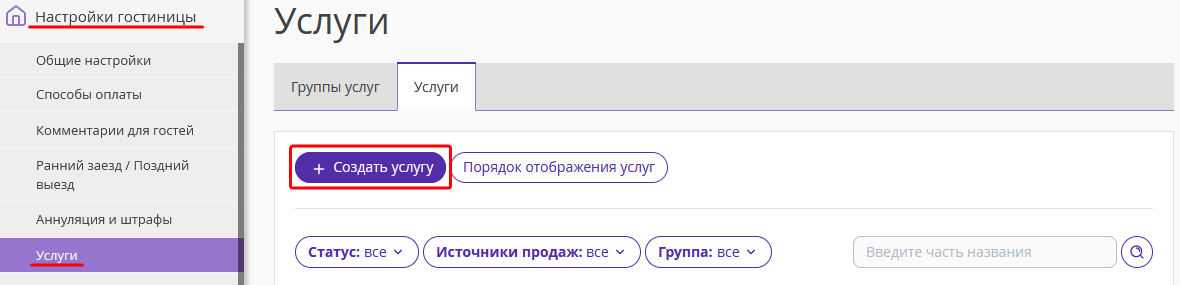
3. Выберите тип услуги «Питание».
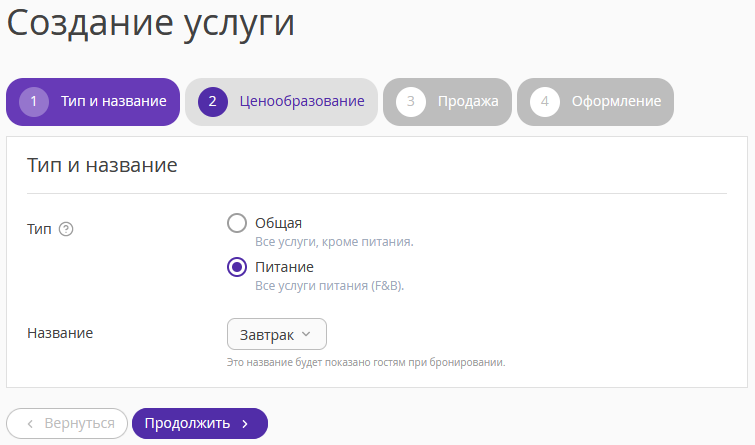
4. В пункте «Название» выберите подходящий вариант питания. Если в списке нет нужного, выберите тип «Другой» и укажите свое название услуги.
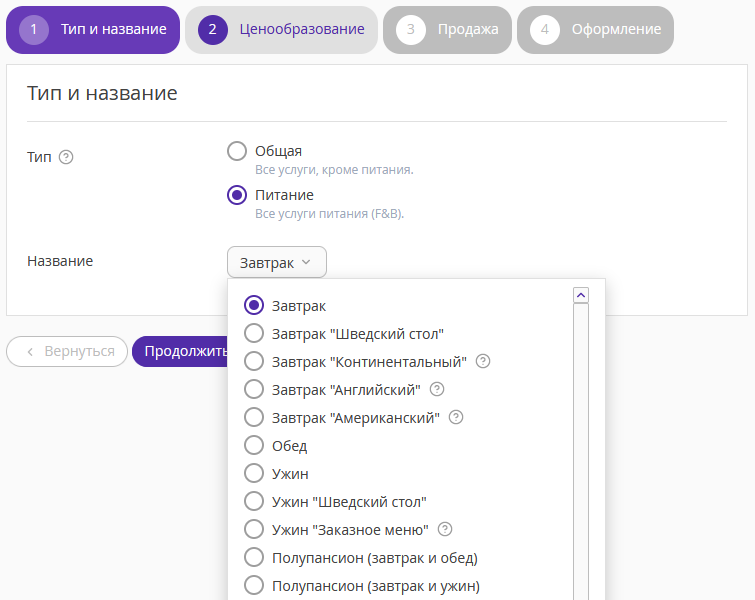
5. Темп начисления цены для услуг питания по умолчанию устанавливается за гостя в сутки.

Для типа питания «Другое» самостоятельно задайте темп начисления. Это параметр, который определяет, как будет формироваться итоговая стоимость услуги. Подробное описание появляется при наведении курсора на знак вопроса.
Примечание: услугу с темпом начисления «За бронь» нельзя включать в стоимость тарифа.

6. В пункте «Каким гостям предоставляется услуга?» выберите тип ценообразования. Укажите цену услуги, валюту. Если цена на разные даты отличается, можно настроить расширенное ценообразование дополнительных услуг.
7. В блоке «Источники продаж» обязательно отметьте «Модуль бронирования Exely Booking Engine», для того чтобы услуга отображалась на модуле бронирования. Затем, нажмите кнопку «Сохранить и продолжить».
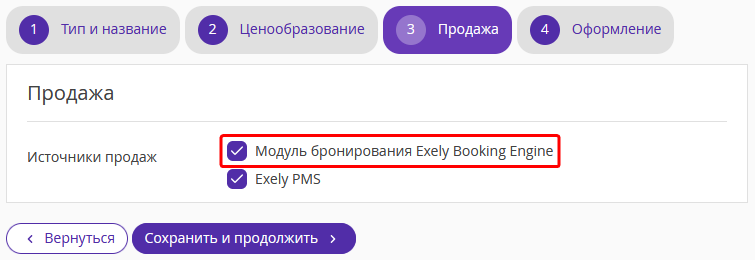
8. В блоке «Оформление» заполните описание услуги: расскажите об особенностях и правилах предоставления. Например, напишите, где и в какое время можно позавтракать, что из еды обычно предлагаете и т.д.

9. Добавьте фотографии услуги.
10. При необходимости выберите мотиватор для модуля бронирования. Чтобы посмотреть, как будет выглядеть мотиватор на форме бронирования, нажмите на знак вопроса справа.

11. Нажмите «Завершить». Услуга будет создана и доступна для дополнительного редактирования.
Как добавить услугу в тариф
После создания услуги добавьте ее в тариф:
1. Перейдите в раздел «Управление номерами» → «Тарифы».
2. Откройте нужный тариф, перейдите во вкладку «Услуги» и нажмите кнопку «Добавить услугу».

3. В открывшемся окне выберите нужную услугу. В списке категорий номеров отметьте галочками, для каких категорий будет предлагаться эта услуга.
5. В пункте «Тип оплаты» укажите «Включено в стоимость тарифа». Обратите внимание, что цена услуги не прибавляется к цене тарифа. Поэтому цены в тарифе должны быть проставлены с учетом стоимости включенной услуги.

6. Нажмите «Сохранить».
Теперь на форме бронирования гости увидят, что в стоимость тарифа включено питание.

Информация о включенном питании отобразится на подтверждении бронирования гостя.